win7连接蓝牙耳机没声音怎么办 win7连接蓝牙耳机没声音解决方法
更新日期:2022-08-11 16:11:20
来源:互联网
win7连接蓝牙耳机没声音怎么办?有一些用户们的电脑没有自带扬声器需要用户们连接声音设备,但是有不少的用户们会直接的选择蓝牙设备,但是连接蓝牙耳机后却发现,没有声音,接下来就让本站来为用户们来仔细的介绍一下win7连接蓝牙耳机没声音解决方法吧。
win7连接蓝牙耳机没声音解决方法
1、先检查电脑的蓝牙驱动程序是否安装正确。在我的电脑上点击右键“管理”再点击“设备管理”后点开“通用串行总线控制”如果前面有黄色的小感叹号代表驱动不正确,请到官网下载正确的驱动或用驱动精灵自动下载。
2、确认驱动程序正确后,在电脑右下角的小喇叭处点右键选择”播放设备“选择”播放“选项卡,会看到已经连接的播放设备。
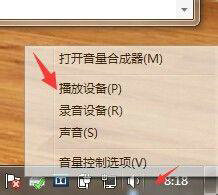
3、在出现的播放调备中选择”蓝牙耳机“再点击下面的”设为默认值“然后点击确定。
4、将鼠标放在右下角的小喇叭处,你会看到这时的小喇叭上显示为”speaker(bluetooth):100%这时显示声音已经输出到耳机上。
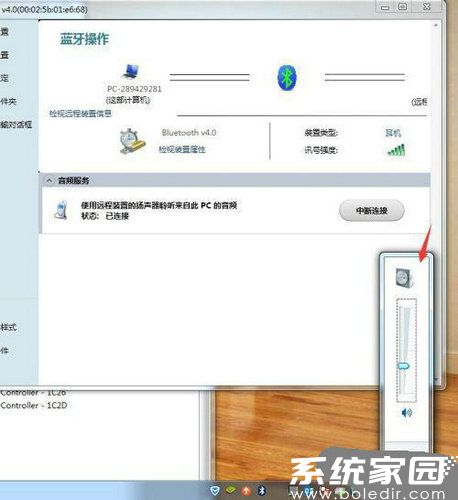
5、随便打开一个声音文件进行测试,再确认是否正确。










